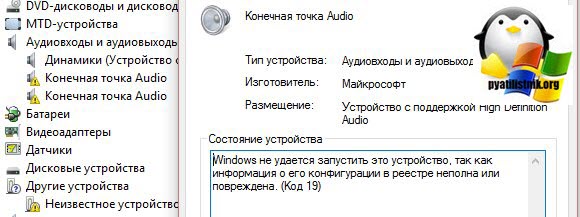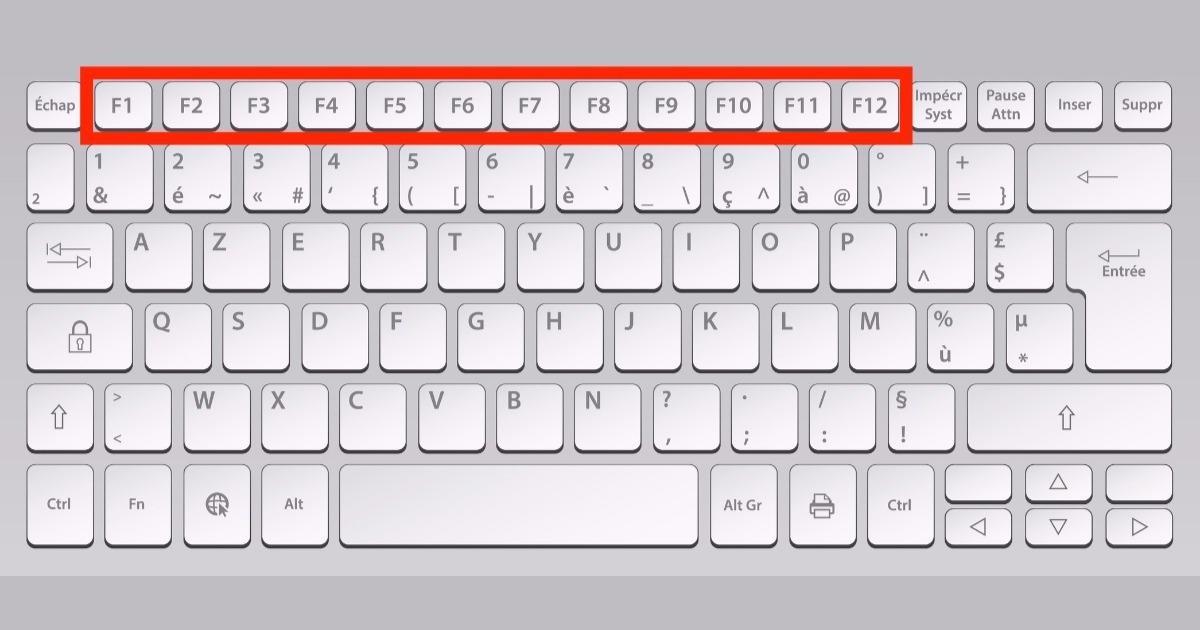СХИФТ не ради на тастатури лаптопа
 Једна од најважнијих компоненти сваког рачунара је тастатура. Посебност лаптопа је у томе што ће га бити веома тешко променити у случају било каквих проблема - у сваком случају, то је много теже него једноставно ископчати утикач старог уређаја и убацити утикач новог, као што се ради. са стационарним рачунарима.
Једна од најважнијих компоненти сваког рачунара је тастатура. Посебност лаптопа је у томе што ће га бити веома тешко променити у случају било каквих проблема - у сваком случају, то је много теже него једноставно ископчати утикач старог уређаја и убацити утикач новог, као што се ради. са стационарним рачунарима.
Шта треба да урадите ако једно или неколико дугмади на вашој тастатури изненада престану да раде, на пример, горњи ред? Могу ли сам поправити ситуацију и шта ће бити потребно? О свему овоме ћете научити у овом чланку.
Садржај чланка
Зашто СХИФТ и друга дугмад на лаптопу можда неће радити
Први корак је да се утврди узрок проблема како би се одлучило који редослед радњи ће бити потребан за његово отклањање.
Један од најчешћих разлога је неисправност саме тастатуре. Ово може бити због природног хабања уређаја током времена или због погрешног повезивања.

Осим тога, може доћи до зачепљења, посебно ако имате навику да једете или пијете док користите рачунар. Прљавштина која улази у унутрашњу структуру тастатуре често доводи до квара једног или чак читавог реда тастера - нула, стрелице, Цтрл, Схифт.Потоњи се налазе на самој ивици лаптопа и веома су корисни и често се користе.
Неуспех кључева да реагују такође може бити последица присуства различитих вируса у систему. У таквим случајевима, кључ може да изврши или непотпуну листу команди које су му намењене, или чак оне које не би требало да изврши.
ПАЖЊА! На рад дугмета такође утиче оперативни систем - ако је ово пиратска верзија, онда не би требало да вас изненади присуство овог и било којих других проблема.
Или је могуће да су нека подешавања у систему погрешно подешена. Овај проблем има најједноставније решење од свих горе наведених - само треба да уђете у подешавања и промените неке важне параметре који имају значајан утицај на рад тастатуре.
Шта учинити ако дугме Схифт не ради
Када тастер Схифт не ради, први корак је темељна дијагностика уређаја и провера система на вирусе.
Ово је прилично једноставно за урадити - потребно је да користите посебан скенер, који је јавно доступан од стране произвођача најпознатијих и најпоузданијих произвођача антивирусних програма. Након провере, препоручује се да инсталирате један од њих како бисте се додатно заштитили од појаве било каквих злонамерних програма и услужних програма.
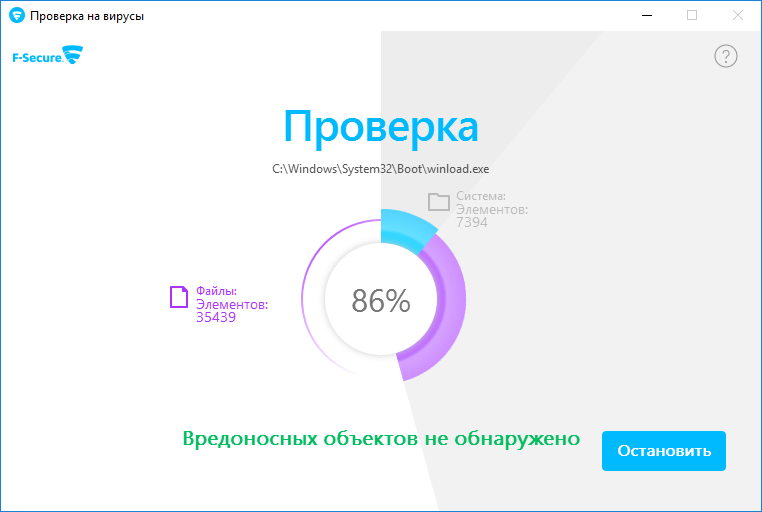
Сада уклоните све пронађене вирусе.
Неки лаптоп рачунари имају посебне пречице на тастатури које олакшавају случајно пребацивање режима тастатуре. Као резултат тога, неки тастери ће бити или блокирани или поново додељени - што значи да ће обављати потпуно различите функције од оних за које су намењене.У овом случају, потребно је да се вратите на стари режим тако што ћете пронаћи пречице које раде на моделу вашег лаптопа.
Ако је тастатура зачепљена, потребно је да је раставите и темељно очистите. На интернету постоји велики број упутстава за растављање тастатура за сваки лаптоп, која се могу значајно разликовати једна од друге.
Исто ће се морати урадити ако је контролна табла покварена. Можда ћете морати да замените један од контаката или кабл унутра.
ВАЖНО! Ако имате пиратску верзију оперативног система, мораћете да је поново инсталирате. Да бисте то урадили, морате пронаћи висококвалитетну верзију у којој неће бити проблема са активирањем дугмета.
Радње ако неколико тастера на тастатури не ради
Генерално, све радње које имају за циљ обнављање рада тастатуре могу се поделити у две групе:
- физичке методе;
- софтверске методе.
Ако неколико тастера не ради одједном - Цтрл, са словима, онда није потребно потпуно мењати тастатуру. Због тога ћемо детаљно размотрити неке начине да га вратимо у рад.
Физичке методе
Физичке методе укључују притискање одређених тастера, чишћење и радње повезане са потребом за растављањем уређаја.
У првом случају, можете покушати да држите Фн и Нум Лоцк. Обично вам ова комбинација омогућава да вратите контролну таблу у жељени режим.
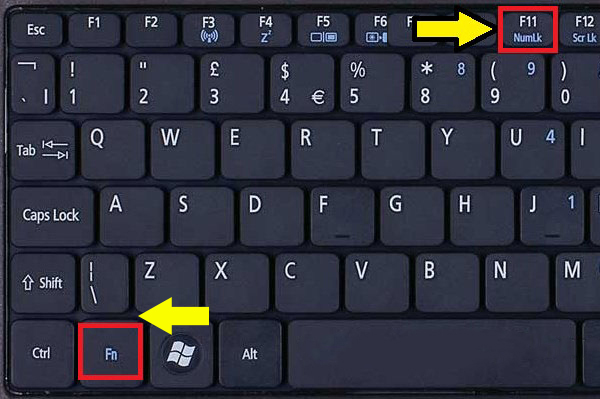
Ако ово не помогне, потребно је да уклоните тастатуру помоћу одвијача. Пре него што то урадите, обавезно искључите уређај и уклоните извор напајања из њега. Ако постоји очигледна механичка оштећења, мораћете да замените кабл тастатуре.
Испод плоче је микроконтролер. Треба га добро очистити и осушити.
Софтверске методе
Поред поновне инсталације, можете покушати да промените и нека подешавања тастатуре. Могуће је да су драјвери застарели - у овом случају, само их треба да преузмете са званичне веб локације произвођача за модел вашег лаптопа и верзију Виндовс-а.
У контролној табли можете пронаћи „Тастатуру“ и уверите се да су све потребне функције омогућене.
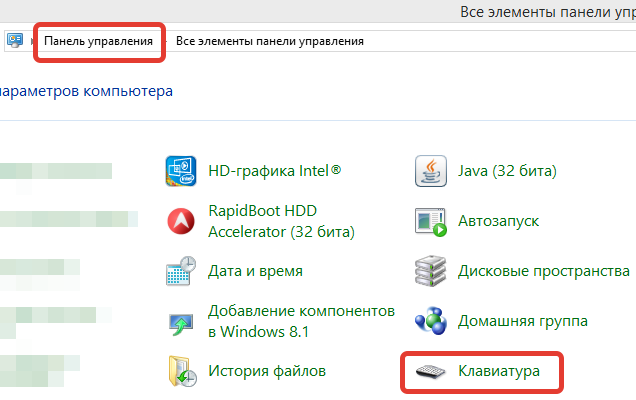
Поред тога, постоји начин да се систем врати на ниво када је све функционисало како треба. Да бисте то урадили, потребно је да пронађете ставку „Опоравак система“ на контролној табли. Након тога, обавезно поново покрените рачунар.
Сада знате зашто тастери на тастатури лаптопа можда не раде и шта можете сами да урадите у овом случају.